Il sistema operativo Chrome (OS) è riservato solo agli utenti di Chromebook, ma ora puoi installare Chromium OS su altri dispositivi perché è la versione open source di Chrome OS. È leggermente diverso da Chrome OS, ma è un'ottima alternativa a Windows o Linux e puoi eseguirlo senza installazione. Devi scaricare Chromium OS su un'unità USB e utilizzarlo Incisore o qualche altro software per renderlo avviabile. Questo articolo ti insegnerà come far funzionare Chromium OS su qualsiasi computer.

Considerazioni sulla preinstallazione del sistema operativo Chromium
Come affermato in precedenza, Chrome OS è realizzato solo per Chromebook ed è progettato per essere leggero e semplice. Google fa tutti gli aggiornamenti. È uno dei sistemi operativi più semplici che puoi ottenere. Chromium OS (non Chrome OS) è una versione open source di Chrome OS e può funzionare con tutti i dispositivi, inclusi Mac, Linux e Windows. Alcuni hardware non funzioneranno perfettamente, ma molti PC possono eseguire Chromium senza problemi.
Si chiama la compagnia dietro Chromium Neverware. Hanno utilizzato il codice open source per creare Neverware CloudReady, lo stesso di Chromium OS, ma con alcune funzionalità extra e supporto hardware mainstream. Google ora fornisce CloudReady e lo chiama Chrome OS FLEX. Il loro sistema operativo è ora utilizzato nelle scuole e nelle aziende di tutto il mondo. L'unico inconveniente è che questo sistema operativo non supporta le app Android e il software/applicazioni proprietari di Google.
Il sistema operativo Chromium open source è ideale per i vecchi PC Windows XP e Windows 7 perché offre maggiore protezione ed è più facile da aggiornare. Sono disponibili numerose versioni per Windows 7,8,10,11, Mac e Linux da vari team di sviluppatori, incluse versioni come FydeOS, Solus, E Gallio OS. È un sistema operativo che non occupa troppo spazio e funziona alla grande per le operazioni di base e la navigazione in Internet. Tuttavia, non aspettarti funzionalità di gioco di alto livello.

Installazione di Chromium OS sul tuo dispositivo
Prima di arrivare all'installazione, ci sono alcuni prerequisiti che devi soddisfare. Successivamente, si avvia il processo di installazione. Ecco cosa fare.
1. Prerequisiti per l'installazione di Chromium OS
Innanzitutto, devi scaricare l'ultima versione di Chromium per il tuo dispositivo specifico. Puoi anche provare alternative a Chrome/Chromium OS come FydeOS O Solus (formalmente Evolve OS), che mantengono le versioni aggiornate correnti. Seguire le istruzioni di installazione per tali opzioni utilizzando il loro sito Web.
Per Chromium OS, avrai anche bisogno di un programma per avviare l'immagine del sistema operativo da USB. In questo esempio, Incisore è stato utilizzato, insieme a una USB con almeno 8 GB di capacità e al PC per l'installazione di Chromium.
Ecco i collegamenti al software che dovresti scaricare per far funzionare le cose:
Scarica 1: 7-Zip per Windows, Keka per macOS, O p7zip per Linux
Scarica 2: Etcher per Windows, macOS e Linux

Prepara la tua USB, ma assicurati che sia vuota. Trasferisci tutti i dati importanti sul tuo PC prima di iniziare. Quando hai tutto pronto, ecco cosa fare:
2. Scarica il sistema operativo Chromium
Google offre una build ufficiale di Chromium OS che puoi scaricare sul tuo PC, ma di solito ci sono bug e altri problemi, ed è solo il sistema di base. Molti siti Web forniscono Chromium gratuitamente, ma ti consigliamo di ottenerlo da Arnold il pipistrello. L'ultimo aggiornamento di quel sito web è stato nel 2022, ma dovrebbero ancora funzionare. Vedrai un lungo elenco di versioni di Chromium perché viene continuamente aggiornato con nuove versioni. Segui le istruzioni in loco e scarica l'ultima versione.
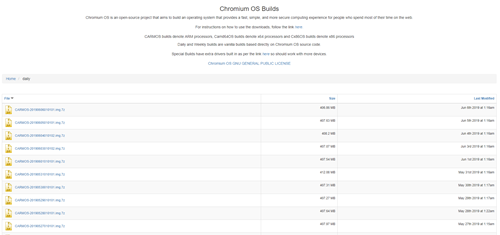
3. Estrai l'immagine
Al termine del download, è necessario estrarre l'immagine utilizzando 7-Zip. Fare clic con il tasto destro sul file scaricato ed estrarre i dati in una nuova cartella. Il processo richiede alcuni minuti per essere completato.
4. Prepara la tua chiavetta USB
- Prendi l'USB che desideri utilizzare per avviare Chromium e collegalo al PC. Se stai usando Windows, trova l'ingresso USB Il mio computer, fai clic destro su di esso e seleziona Formattazione veloce.
- Quando viene visualizzata la finestra pop-up, scegli GRASSO32 come file system e fare clic su Inizio. Prendi nota che tutti i dati della tua unità USB verranno cancellati. Per i Mac, vai al passaggio 3.

- Gli utenti macOS possono utilizzare il Utilità disco per formattare l'USB come GRASSO32. Se dice DAT MS-DOS invece di GRASSO32, non preoccuparti perché è lo stesso formato. Completa il processo per preparare la tua USB.

5. Usa Etcher per installare l'immagine Chromium
Ormai hai fatto la maggior parte della preparazione. Il tuo Chromium viene scaricato ed estratto e l'USB è formattato, quindi sei pronto per continuare. Scarica Etcher utilizzando il link fornito sopra. Ecco cosa devi fare da lì:
- Correre "Incisore".
- Clic "Flash da file" quindi trova e aggiungi il file "Immagine Chrome OS" hai scaricato.
- Clic "Seleziona unità" e seleziona l'USB che hai preparato.
- Selezionare "Veloce," e Etcher installerà una versione avviabile di Chromium sul tuo dispositivo USB.
Il processo di creazione richiede alcuni minuti per essere completato. Al termine, attendi che Etcher verifichi che tutto funzioni come previsto. Ora sei pronto per installare Chromium sul tuo PC.

6. Riavvia il PC e abilita USB nelle opzioni di avvio
Devi eseguire il BIOS per impostare USB come dispositivo di avvio principale.
- Quando il PC si avvia per la prima volta, puoi eseguire BIO premendo F8, F10, F12, O Del. Il tasto che devi premere varia in base al tuo BIOS.
- Ogni PC ha un BIOS dall'aspetto diverso, ma dovresti cercare un'opzione etichettata Gestione avvio O Stivale.
- Imposta l'USB come dispositivo di avvio principale, quindi seleziona Salva ed esci; il nome effettivo potrebbe differire nel BIOS.
Su Mac:
- Gli utenti Mac devono riavviare i propri computer e tenere premuto il file Opzione tasto per accedere al menu di avvio.
- Seleziona l'unità USB invece di Macintosh per avviare Chromium dall'unità USB. Riavvia il tuo Mac quando hai finito.
7. Avvia Chrome OS senza installazione
La cosa grandiosa di Chrome OS è che non è necessario installarlo; non occupa spazio sul disco rigido. Puoi avviarlo dall'USB senza installazione, quindi il tuo sistema operativo principale non ne risentirà. Puoi configurare Chrome OS con un account Google e utilizzarlo solo per navigare in Internet.
8. Installa Chrome OS sul tuo dispositivo
Se hai testato tutto e l'hai trovato soddisfacente, è ora di installarlo.
Domande frequenti
Abbiamo incluso questa sezione per rispondere alle tue domande sull'installazione di Chrome OS.
Devo installare Chrome OS Flex?
Gli utenti possono accedere e provare Chrome OS Flex, ma Google ha tolto il supporto per le app Android e Play Store. Tuttavia, ottieni app Google come Gmail, Fogli, File, Drive e altro ancora. È un sistema operativo leggero e sicuro progettato per aggiornare l'hardware precedente. Anche se funziona bene con molti dispositivi e vale la pena provarlo, gli utenti dovrebbero controllare l'elenco dei dispositivi certificati prima di scaricarlo.
Le fasi di installazione sono relativamente semplici; puoi testare il sistema operativo e tenerlo gratuitamente.




